Keyboard Laptop Tidak Berfungsi? Coba 9 Perbaikan Ini
Diterbitkan: 2022-08-17Sudahkah Anda menekan beberapa tombol pada keyboard laptop Anda tetapi tidak melihat apa pun di layar Anda? Keyboard laptop sama pentingnya dengan komponen lainnya. Oleh karena itu, dapat dimengerti bahwa Anda merasa sangat menjengkelkan ketika Anda memiliki masalah dengannya. Selain itu, keyboard adalah salah satu bagian dari laptop yang rentan terhadap kerusakan, dan mungkin agak sulit untuk mengetahui apakah perangkat keras atau perangkat lunak yang menyebabkan masalah.

Namun, sebagian besar masalah keyboard dapat dengan mudah diperbaiki tanpa mengunjungi pusat layanan. Ini akan menghemat stres dan uang Anda jika masalahnya sederhana. Jadi, anggaplah Anda membaca artikel ini untuk menemukan solusi untuk masalah keyboard Anda tanpa mengunjungi teknisi. Dalam hal ini, kami akan membagikan kepada Anda beberapa solusi untuk memperbaiki masalah tombol keyboard laptop yang tidak berfungsi, penyebabnya, serta beberapa tip keyboard lainnya.
Daftar isi
Penyebab Umum Tombol pada Keyboard Laptop Tidak Berfungsi
Ada berbagai alasan mengapa tombol keyboard laptop tidak berfungsi, tetapi salah satu yang paling umum adalah kotoran menumpuk di tombol. Oleh karena itu, penting untuk menjauhkan kotoran dari meja atau tempat Anda menggunakan laptop, karena ini adalah satu-satunya cara untuk menghindari masalah keyboard dalam hal ini.
Mungkin juga masalahnya disebabkan oleh penggunaan driver keyboard yang sudah usang atau rusak di laptop Anda. Ini karena driver usang yang Anda gunakan mungkin berisi bug yang telah diperbaiki, tetapi karena Anda belum memperbarui driver, bug tersebut pada akhirnya dapat menyebabkan keyboard berhenti bekerja.
Anda harus menyadari bahwa konfigurasi keyboard yang salah juga dapat menyebabkan masalah seperti itu. Mungkin Anda secara tidak sengaja mengubah pengaturan keyboard yang mengubah cara kerja beberapa tombol.
Juga, misalkan keyboard Anda memiliki masalah mekanis yang disebabkan oleh kerusakan fisik, seperti dipukul dengan benda keras atau tombol tertentu terkorosi oleh air. Dalam hal ini, tombol mungkin tidak lagi berfungsi dengan benar. Mempertimbangkan ini dan penyebab lainnya, kami telah mencantumkan beberapa solusi yang akan membantu memperbaiki tombol keyboard laptop tidak berfungsi.
9 Cara Memperbaiki Keyboard Laptop Tidak Berfungsi
Ingin tahu cara memperbaiki tombol pada keyboard laptop yang tidak berfungsi? Berikut adalah solusi terbaik yang dapat Anda coba:
Nyalakan kembali laptop Anda
Sebelum Anda beralih ke solusi lain, hal pertama yang harus Anda lakukan saat memecahkan masalah laptop adalah melakukan reboot. Ini berguna jika tombol keyboard Anda tidak berfungsi dengan benar karena kesalahan perangkat lunak, masalah sederhana yang dapat diperbaiki dengan reboot sederhana.
Solusi ini akan memberi komputer Anda awal yang baru dengan memulai ulang semua layanan sistem, driver, dan program dan juga membersihkan RAM komputer Anda. Jadi coba solusi ini terlebih dahulu dan lihat apakah keyboard berfungsi setelah restart.
Bersihkan Keyboard Anda

Keyboard laptop biasanya memiliki jarak dan jarak tombol yang sangat sempit, yang berarti jarak antar tombol jauh lebih kecil. Fungsionalitas keyboard terkadang dapat terpengaruh oleh debu, rambut, dan kotoran lainnya. Mereka mungkin telah terakumulasi untuk sementara waktu, tetapi sekarang mereka telah mengumpulkan begitu banyak, mereka mulai mencegah tombol pada keyboard Anda bekerja dengan benar. Oleh karena itu, Anda harus meluangkan waktu untuk membersihkan tuts secara rutin menggunakan kaleng udara bertekanan dan kain lembut atau menggunakan penutup keyboard untuk mencegah kotoran masuk ke tuts.
Untuk bantuan lebih lanjut tentang cara membersihkan keyboard, baca: Cara yang Benar untuk Membersihkan Keyboard, Tablet, dan Smartphone Anda
Terhubung dengan Keyboard Eksternal
Menggunakan keyboard kerja cadangan mudah untuk mengatasi masalah keyboard laptop. Dengan cara ini, Anda dapat menentukan apakah masalahnya terkait dengan laptop Anda atau hanya keyboard komputer Anda. Anda dapat dengan mudah menyimpulkan bahwa pengaturan keyboard laptop Anda perlu diperiksa jika beberapa tombol pada keyboard USB eksternal Anda tidak berfungsi dengan benar. Namun, jika berfungsi dengan baik, Anda perlu membersihkan kembali keyboard laptop atau menggantinya dengan profesional TI.
Pastikan Ada Cukup Jus di Baterai Keyboard
Jika Anda menggunakan keyboard nirkabel dengan laptop Anda dan perlu diisi dayanya, berhati-hatilah untuk tidak menggunakannya saat konsumsi daya terlalu rendah. Perangkat elektronik biasanya berhenti bekerja dengan baik saat dayanya rendah, yang dapat terjadi dalam kasus ini. Jadi coba isi daya keyboard sebentar lalu gunakan lagi. Semoga bisa berfungsi dengan baik lagi.
Jika keyboard Anda memiliki baterai yang dapat diganti, Anda harus menggantinya setelah beberapa waktu. Prosedur ini juga dapat membantu Anda.
Copot dan Instal Ulang Driver Keyboard
Driver bertanggung jawab untuk membuat koneksi antara komputer dan perangkat kerasnya. Oleh karena itu, mudah untuk mengatakan bahwa komponen perangkat keras Anda tidak akan berfungsi tanpa driver. Jika keyboard Anda tidak berfungsi dengan benar, mungkin ada masalah dengan driver keyboard Anda. Mungkin Anda belum memperbarui driver keyboard selama beberapa waktu, dan itulah sebabnya kinerja keyboard komputer mati.
Untuk memperbaiki masalah ini, Anda perlu menghapus dan menginstal ulang driver keyboard Anda:
1. Cari Device Manager di Windows Search Box dan buka.
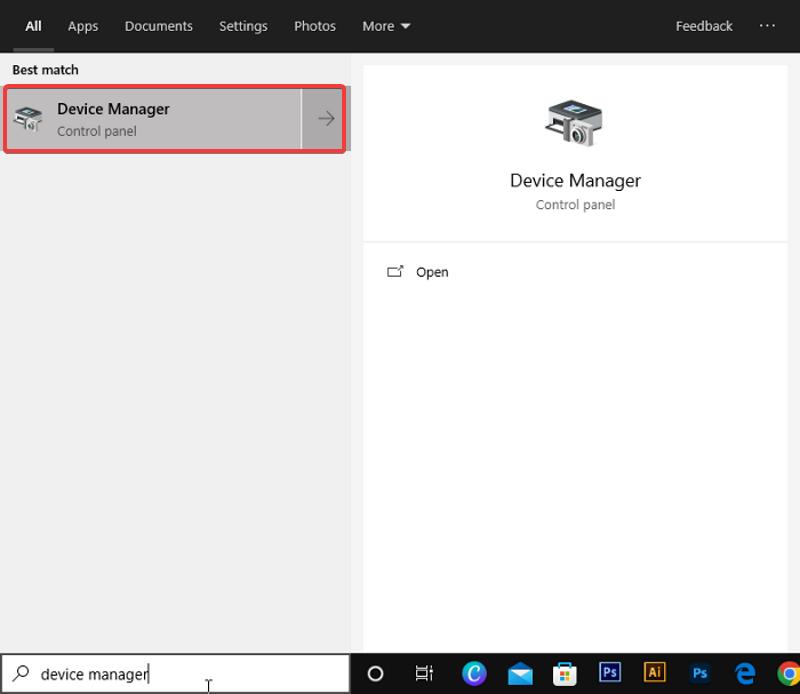
2. Arahkan ke opsi Keyboard dan klik dua kali (cari ikon keyboard).
3. Kemudian, klik kanan pada perangkat keyboard Anda dari perangkat yang terdaftar di bawah kategori Keyboards.
4. Pilih Uninstall device dan tunggu beberapa menit hingga proses selesai.
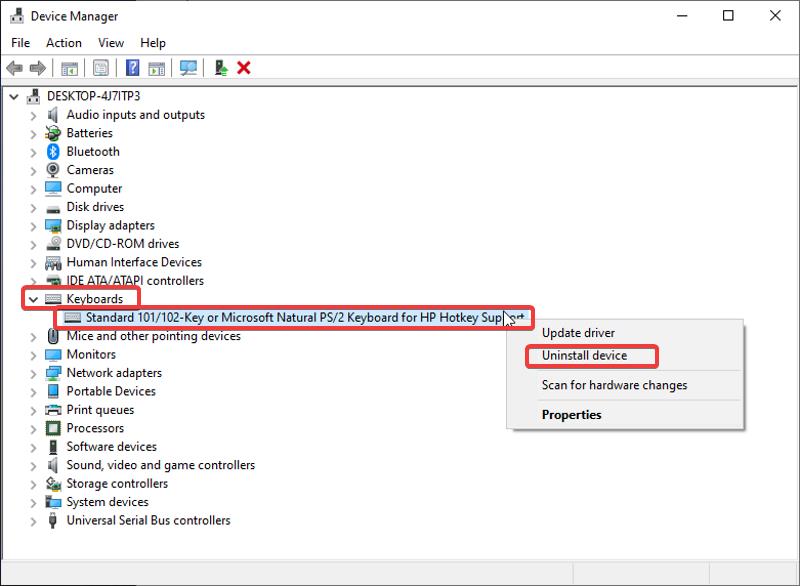
5. Setelah itu, restart komputer Anda. Saat reboot, driver baru akan diinstal di komputer Anda.
Jalankan Pemecah Masalah Keyboard
Solusi ini telah berhasil untuk banyak pengguna yang menghadapi masalah keyboard laptop tidak berfungsi, dan mungkin membantu Anda juga. Windows memiliki fitur pemecahan masalah yang membantu mendiagnosis dan memperbaiki beberapa masalah komputer. Dalam hal ini, Anda perlu menjalankan pemecah masalah keyboard, dan mudah-mudahan, ini akan memperbaiki masalah keyboard. Berikut adalah cara melakukannya:

1. Tekan Windows + I untuk membuka Pengaturan di laptop Anda.
2. Pilih Perbarui & Keamanan .
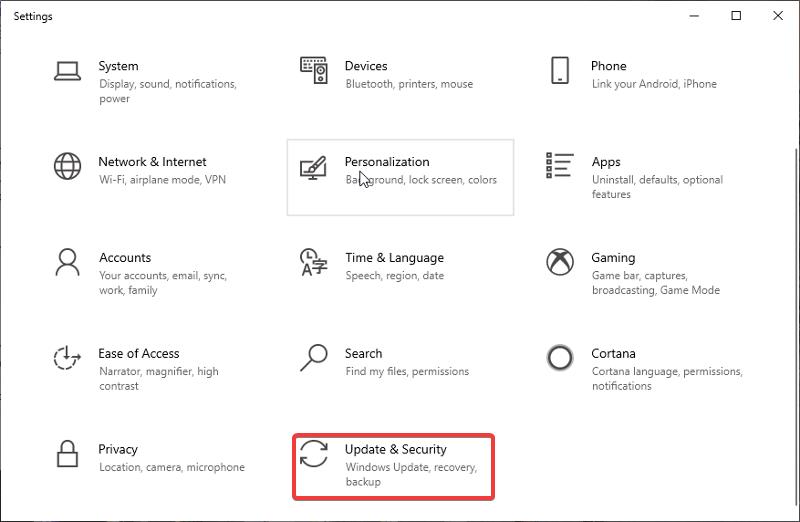
3. Di panel kiri, klik Troubleshoot .
4. Arahkan ke bawah di panel kanan dan ketuk opsi Keyboard .
5. Kemudian pilih Jalankan pemecah masalah .
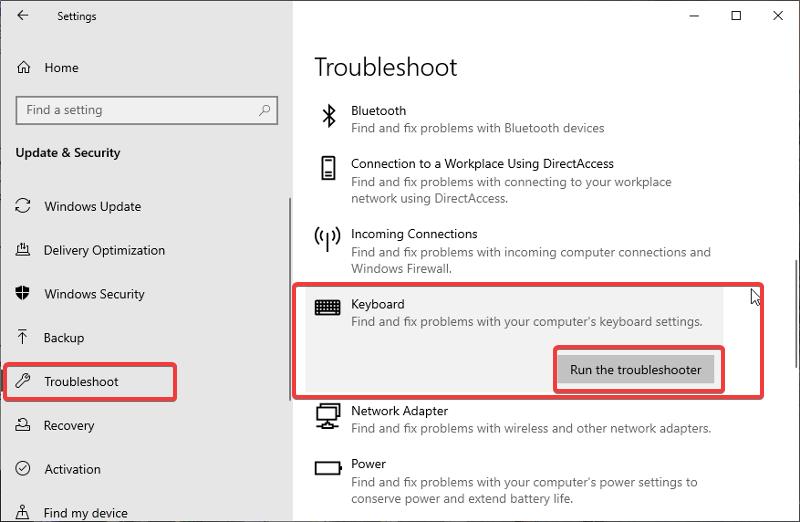
6. Tunggu beberapa menit hingga pemecah masalah berjalan, dan coba gunakan kembali keyboard Anda.
Di Mac:
Jika Anda menggunakan MacBook, penyebab masalahnya mungkin adalah Pengaturan Aksesibilitas. Untuk memperbaikinya, buka System Preferences > Accessibility , lalu klik Keyboard di menu sebelah kiri. Lihat apakah Aktifkan Tombol Lambat dipilih di bagian Perangkat Keras. Jika demikian, batalkan pilihan Aktifkan Tombol Lambat. Semoga itu bisa memperbaiki keyboard MacBook.
Aktifkan atau Nonaktifkan Tombol Filter
Ini adalah metode lain yang telah membantu beberapa orang memperbaiki tombol keyboard yang tidak berfungsi:
1. Buka Pengaturan di komputer Anda dan klik Kemudahan Akses .
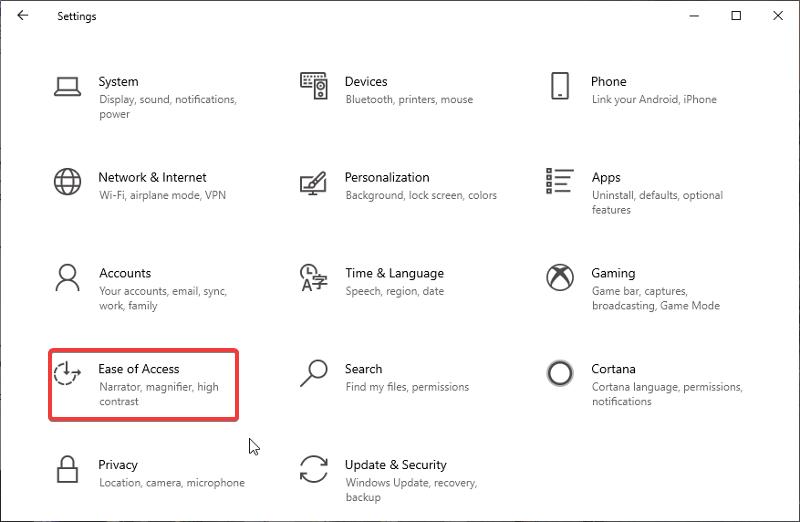
2. Klik opsi Keyboard di panel kiri.
3. Arahkan ke bagian Tombol Filter Pengguna ; Nonaktifkan fitur jika sebelumnya diaktifkan atau aktifkan jika dinonaktifkan sebelumnya.
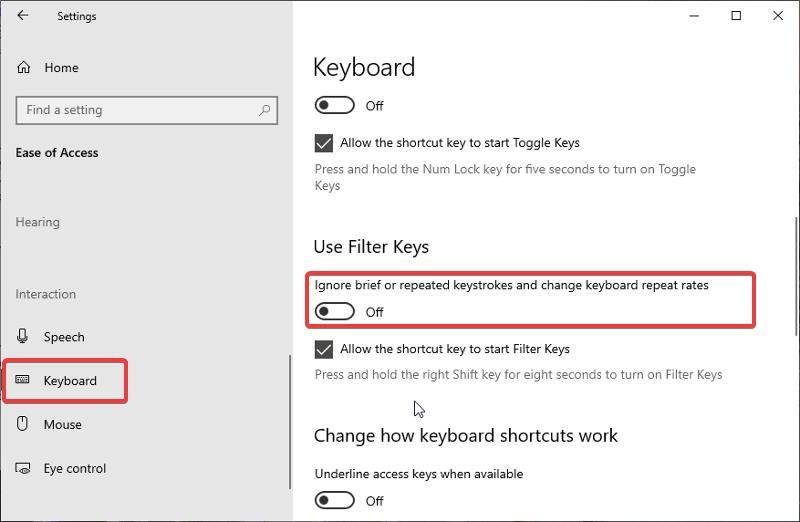
Periksa Pengaturan Tata Letak Keyboard Anda
Tata letak keyboard mungkin telah diubah secara tidak sengaja jika apa yang Anda coba ketik bercampur dengan karakter yang tidak biasa. Pastikan tata letak sudah benar dan perbaiki jika perlu:
Untuk laptop yang menjalankan Windows:
1. Pilih Pengaturan dari menu Mulai.
2. Klik Waktu & Bahasa di jendela Pengaturan.
3. Pilih Bahasa dari panel sebelah kiri.
4. Pastikan bahasa yang benar dipilih di bagian Bahasa pilihan, seperti Bahasa Inggris (Amerika Serikat) . Klik Tambahkan bahasa pilihan jika belum ada.
5. Pilih bahasa yang diinginkan, lalu klik Opsi .
6. Keyboard harus sesuai dengan jenis keyboard Anda, seperti US – QWERTY .
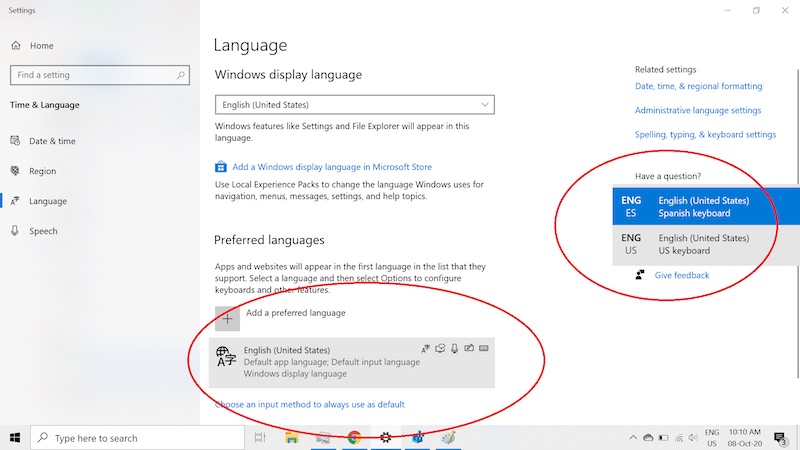
Untuk MacBook:
1. Klik System Preferences di bilah menu di bagian atas layar.
2. Pilih Keyboard dari menu.
3. Pilih Sumber Input dari tab di bagian atas.
4. Pastikan jenis keyboard yang benar ditampilkan di sebelah kiri (seperti US ). Jika tidak, centang kotak Show input menu in menu bar, lalu pilih bahasa.
Periksa Malware atau Virus
Meski terkesan konyol bahwa virus dapat menginfeksi keyboard laptop, Anda tidak boleh mengabaikan kemungkinan malware dan virus pada perangkat input seperti keyboard. Bukan virus itu sendiri yang menyerang perangkat keras tetapi perangkat lunak driver yang rusak yang diinstal pada komputer yang menyebabkan kesalahan.
Saat keyboard terinfeksi virus, terjadi kesalahan, seperti ketidakmampuan mengetik, mengganti bahasa tanpa izin pengguna, dan mengetik huruf yang berbeda dengan yang ditekan pengguna.
Selain menginstal ulang driver keyboard, seperti yang disarankan pada poin 5, Anda juga dapat mencoba menjalankan pemindaian malware dengan perangkat lunak populer seperti MalwareBytes, Windows Defender, Norton, atau Avast.
Solusi ini telah berhasil untuk beberapa pengguna, jadi salah satunya akan membantu Anda juga.
Kata-kata Terakhir

Artikel ini telah menyajikan banyak solusi yang dapat Anda coba untuk memperbaiki keyboard laptop yang tidak berfungsi. Namun, sebagian besar solusi hanya akan berfungsi jika masalahnya terkait dengan perangkat lunak. Jika Anda perlu menghubungi teknisi untuk memperbaiki masalah, lakukanlah, tetapi sementara itu, Anda dapat menggunakan keyboard layar.
FAQ tentang Memperbaiki Masalah Tombol Keyboard Laptop
Apa yang harus saya lakukan jika beberapa tombol keyboard saya berhenti bekerja di halaman login Windows?
Jika Anda terjebak di layar masuk Windows karena beberapa tombol Anda berhenti berfungsi, Anda dapat menggunakan keyboard layar untuk membuka komputer Anda. Berikut caranya:
1. Klik ikon Kemudahan Akses di antara ikon daya dan ikon WiFi yang terletak di sudut kanan bawah halaman login.
2. Pada menu yang dihasilkan, klik On-screen Keyboard .
Bisakah saya mengganti keyboard laptop saya?
Ya, Anda dapat mengganti keyboard laptop Anda jika perlu. Terkadang, keyboard laptop Anda mungkin berhenti berfungsi dengan baik karena rusak. Dalam hal ini, Anda mungkin perlu mengganti keyboard laptop, yang dapat dilakukan dengan bantuan teknisi TI.
Bagaimana saya bisa menjaga keyboard saya jauh dari kotoran?
Kotoran dapat dengan mudah menumpuk di tombol keyboard Anda jika Anda tinggal di lingkungan yang berdebu. Namun, jika Anda membersihkan keyboard secara teratur, itu mungkin tidak menimbulkan masalah. Anda juga bisa menggunakan penutup keyboard untuk melindungi keyboard laptop Anda dan menjauhkannya dari debu atau tumpahan air.
Mengapa keyboard laptop saya tidak bisa mengetik?
Ada banyak alasan mengapa keyboard laptop tidak berfungsi, termasuk tombol perangkat keras yang rusak. Tetapi alasan paling umum adalah driver keyboard yang salah. Untuk memperbarui driver, buka Device Manager > Keyboards > Klik kanan pada keyboard Anda dan pilih Update driver. Ini diharapkan dapat memperbaiki masalah.
Bagaimana cara memperbaiki keyboard saya tidak mengetik di laptop saya?
Berikut beberapa cara mengatasi keyboard tidak mengetik di laptop:
- Nyalakan kembali laptop Anda
- Bersihkan keyboard Anda
- Terhubung dengan keyboard eksternal
- Copot dan instal ulang driver keyboard
- Jalankan pemecah masalah keyboard
- Aktifkan atau nonaktifkan tombol filter
- Ubah pengaturan tata letak keyboard
- Cari malware dan virus
Mengapa keyboard laptop saya terkunci?
Anda mungkin secara tidak sengaja mengaktifkan fitur Filter Keys jika seluruh keyboard Anda terkunci. Ikon "Filter Keys" akan muncul di baki sistem saat Anda menahan tombol SHIFT kanan selama 8 detik. Anda dapat mematikannya di sini dan itu akan membuka kunci keyboard laptop Anda.
Apa yang menyebabkan keyboard membeku?
Pembekuan keyboard biasanya terjadi ketika ada masalah dengan perangkat keras atau perangkat lunak. Misalnya, dapat disebabkan oleh infeksi virus atau malware, perangkat keras yang rusak, atau driver yang tidak berfungsi. Ketika ini terjadi, komputer tidak akan dapat mengirim penekanan tombol ke keyboard secepat biasanya. Ini dapat menyebabkan masalah dengan pengetikan dan aktivitas lain yang memerlukan respons cepat dari komputer.
Bacaan lebih lanjut:
- Pintasan Keyboard Windows 11: Daftar Utama
- 100+ Pintasan Keyboard Mac yang Harus Anda Gunakan untuk Bekerja Lebih Efisien
- 9 Keyboard Bluetooth Nirkabel Terbaik untuk Dibeli di 2022
- Panduan Utama untuk Membeli Keyboard Mekanik di 2022
- Panduan Membeli Keyboard Gaming Terbaik di 2022
9 Keyboard Bluetooth Terbaik untuk Dibeli di 2022
